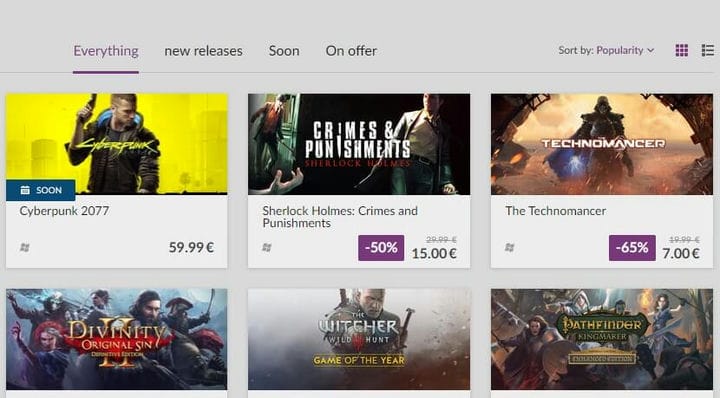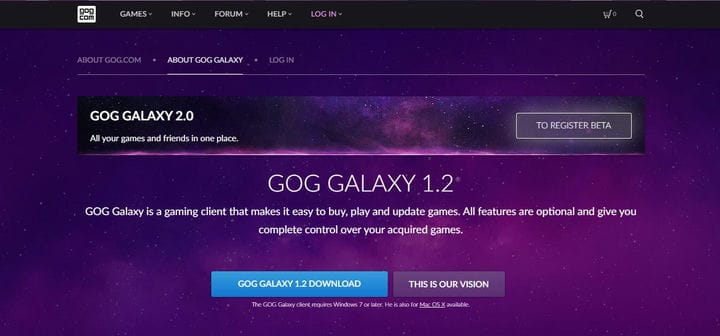Trenger du å flytte GOG-spillene dine til en annen stasjon? Prøv dette
For å fikse forskjellige PC-problemer, anbefaler vi DriverFix: Denne programvaren holder driverne dine i gang, og dermed beskyttes du mot vanlige datamaskinfeil og maskinvarefeil. Sjekk alle driverne dine nå i 3 enkle trinn:
- Last ned DriverFix (bekreftet nedlastningsfil).
- Klikk Start Scan for å finne alle problematiske drivere.
- Klikk på Oppdater drivere for å få nye versjoner og unngå systemfeil.
- DriverFix har blitt lastet ned av 502 095 lesere denne måneden.
Hvis du vil flytte GOG-spillene dine fra gjeldende plassering til en annen harddisk, fant du nettopp den perfekte guiden.
Denne situasjonen oppstår vanligvis når du har installert dine elskede GOG-spill på en harddisk på PC-en, og du enten går tom for plass, eller du vil utføre en fullstendig migrering av spillene til en annen harddisk for å sikre- holder.
De nøyaktige trinnene som kreves for at du skal kunne utføre denne oppgaven, vil variere avhengig av modusen du installerte GOG-spillene dine i.
Forskjellen i disse situasjonene skyldes den nøyaktige måten du installerte spillene på. Du kunne ha valgt å installere spillene ved å kjøre installasjonsfilene normalt, eller ved å bruke et GOG-installasjonsprogram som Galaxy.
I denne guiden vil vi diskutere alle mulige alternativer, og hva du kan gjøre med det.
Les videre for å finne ut hva som er de beste trinnene å ta, avhengig av din spesifikke situasjon.
Hvordan kan jeg flytte GOG-spillene mine til en annen stasjon?
Merk: Hvis du bruker Galaxy, blir lagringsspillfilen vanligvis sikkerhetskopiert i skyen. Uansett uansett hvilken programvare du bruker, anbefales det at du sikkerhetskopierer dem før du prøver ut disse metodene.
Hvis du installerte spillene via Galaxy:
- Naviger til plasseringen til spillmappen din.
- Høyreklikk mappen som inneholder spillene dine -> klikk Kopier.
- Naviger til plasseringen til den nye harddisken din -> opprett en mappe for spillene -> høyreklikk på en tom plass inne i den -> velg Lim inn.
- Åpne Galaxy -> avinstaller spillet / spillene du flyttet.
- Klikk på GOG COM-logoen som du finner øverst til venstre på skjermen -> velg alternativet Skann og importer.
- Når denne prosessen er fullført, vil Galaxy også reparere spillet.
Merk: Hvis reparasjonsprosessen ikke starter automatisk, kan du starte den selv ved å klikke på Mer -> Administrer installasjon -> verifisere / reparere.
Vil du lage skrivebordsnarveier for GOG-spillene dine? Sjekk denne guiden ut
Hvis du installerte spillene dine med nettstedsinstallatøren
I tilfelle du ikke bruker et GOG-spillinstallasjonsprogram, er det to mulige alternativer:
- du har allerede lastet ned spillinstallatørene
- du har ikke spillinstallatørene lastet ned (du må laste dem ned på nytt)
Hvis du befinner deg i den første situasjonen som er nevnt ovenfor, kan du ganske enkelt følge trinn 1 til 3 fra den første metoden.
Merk: Det er verdt å nevne at noen feil kan oppstå ved å utføre flyttingen i denne stilen, da alternativet Skann og importer ikke vil være tilgjengelig for å reparere registeroppføringer, etc.
Hvis denne metoden ikke gjør at spillet ditt kjører som det skal, må du avinstallere det og deretter installere det på nytt til ønsket sted.
Konklusjon
I dagens veiledning snakket vi om de beste løsningene du kan bruke i situasjonen du vil flytte GOG-installerte spill til en ny harddisk.
Gi oss gjerne beskjed hvis denne guiden har vist seg nyttig for deg.
Du kan gjøre det ved å bruke kommentarseksjonen som finnes i denne artikkelen.
LES OGSÅ:
- GOG-spill vil ikke starte i Windows 10? Prøv disse løsningene
- Hvordan fikse GOG-spill som ikke installeres
- GOG-spill åpnes ikke i fullskjerm? Her er hva du kan gjøre